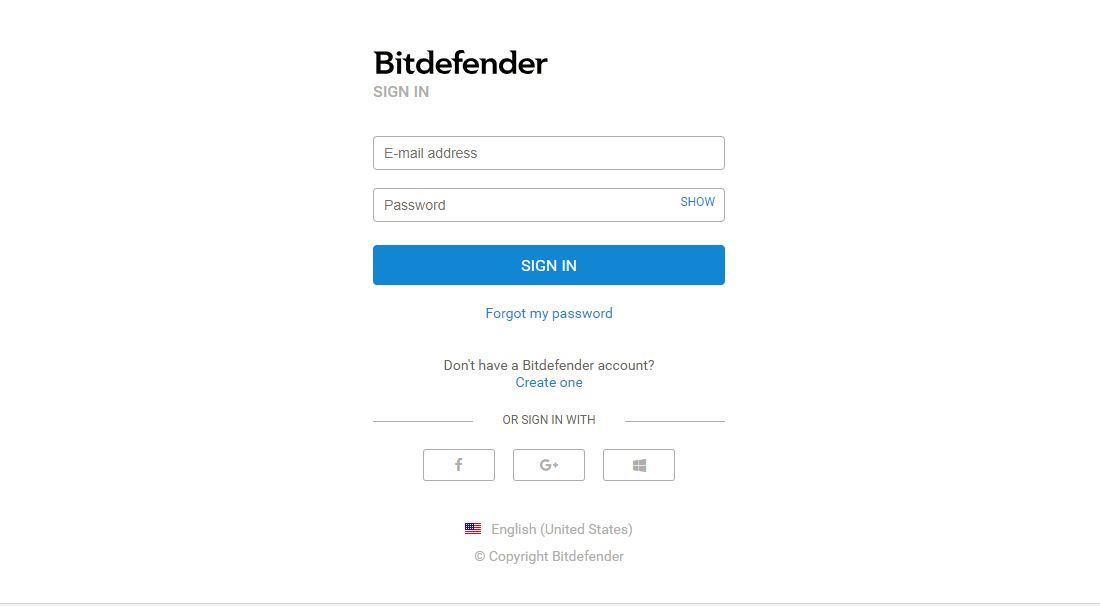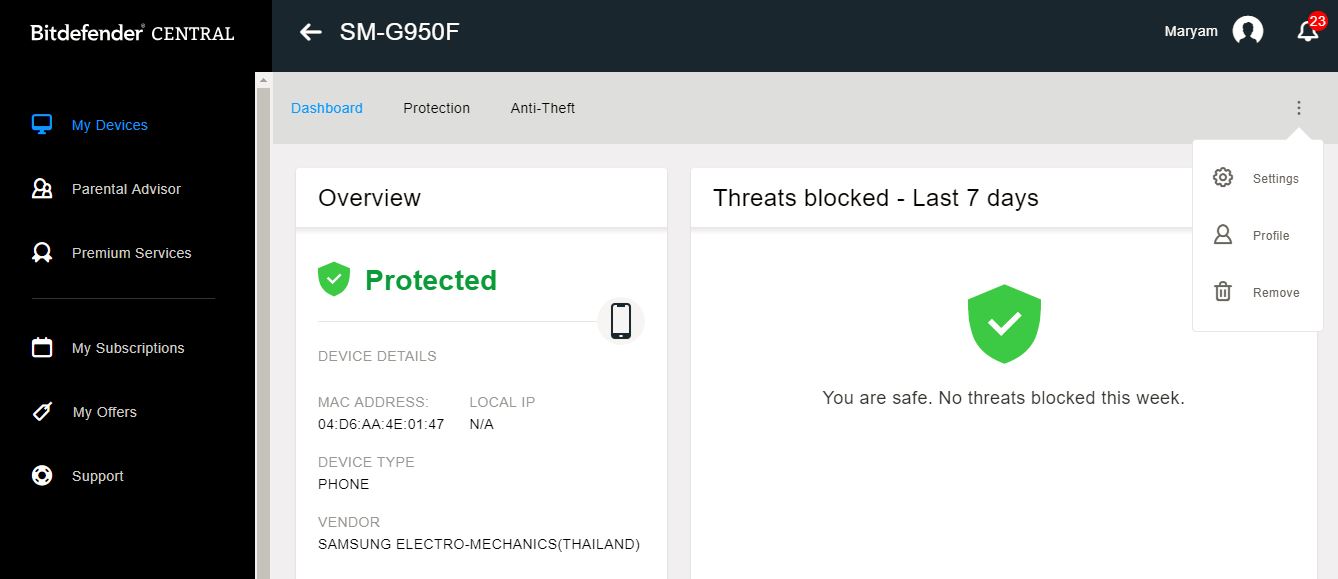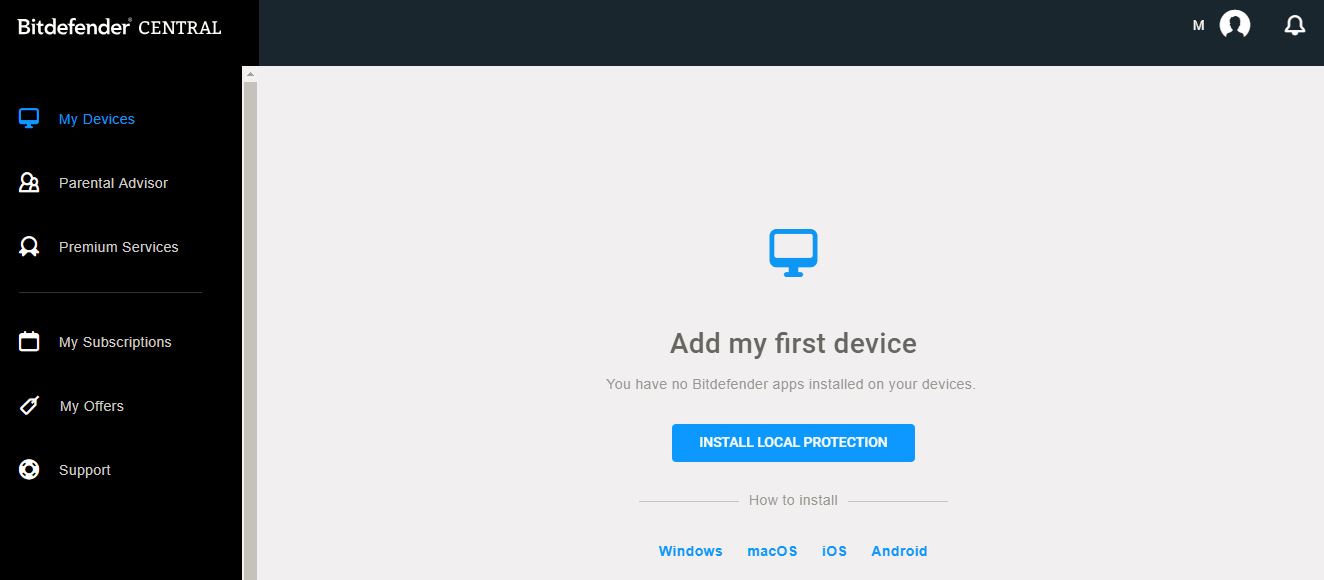توتال سکیوریتی بیت دیفندر را میتوان بر روی ویندوز، مک، اندروید و iOS نصب کرد. با توجه به اینکه این محصول حداقل 5 کاربره است به یاد داشته باشید که برای فعالسازی آن بر روی اولین دستگاه باید کد لایسنس خود را وارد نمایید و سپس برای نصب آن روی سایر دستگاهها کافی است که پس از پایان نصب با اطلاعات اکانت بیت دیفندر خود وارد سنترال شوید تا بیت دیفندر بهصورت خودکار بر روی دستگاههای جدید نیز فعال شود. در ادامه روش نصب توتال سکیوریتی بیت دیفندر روی سیستم عاملهای مختلف آمده است.
توجه: شما میتوانید توتال سکیوریتی را بر روی سیستم خود دانلود و نصب کنید ولی برای فعالسازی محصول باید لایسنس (Activation Code) آن را خریداری کنید.
نصب و فعالسازی توتال سکیوریتی بیت دیفندر روی ویندوز
توتال سکیوریتی بیت دیفندر، راهکار امنیتی ویژه است که قابلیت نصب روی ویندوز را به دو صورت آنلاین و آفلاین را داراست. در صورتی که قرار است این محصول را بر روی چند سیستم ویندوزی نصب کنید پیشنهاد میکنیم که از دانلود آفلاین استفاده کنید تا در حجم مصرفی اینترنت شما صرفهجویی شود. در ادامه روش نصب و فعالسازی به دو صورت آنلاین و آفلاین توضیح داده شده است. توجه داشته باشید که در هر دو روش شما به اینترنت نیاز دارید.
دانلود آنلاین
1. روی گزینه دانلود ذیل محصول توتال سکیوریتی بیت دیفندر کلیک کنید و در پنجره باز شده، ویندوز- دانلود آنلاین را انتخاب کنید.
2. فایل دانلود شده Bitdefender_TS.exe را باز کنید و بر روی Run کلیک کنید.
3. با اجرا شدن فایل مذکور، بصورت خودکار توتال سکیوریتی بیت دیفندر روی سیستم ویندوز شما دانلود خواهد شد.
4. پس از اتمام دانلود، با کلیک کردن بر روی INSTALL فرآیند نصب آغاز خواهد شد. توجه داشته باشید که زبان توتال سکیوریتی حتما انگلیسی باشد و در غیر این صورت آن را تغییر دهید. (این محصول فاقد زبان فارسی است).
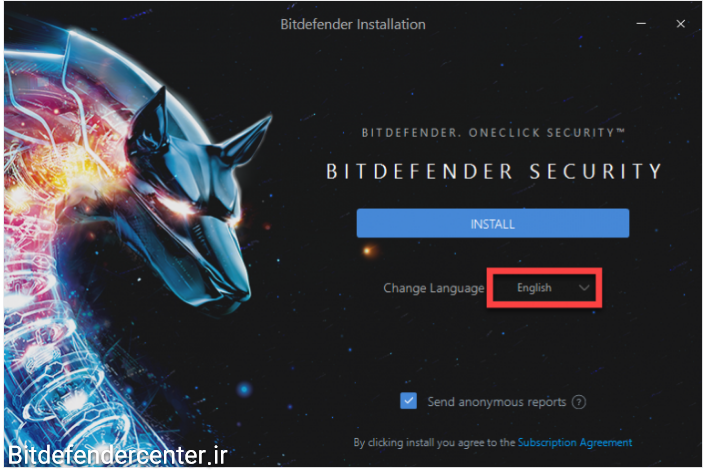
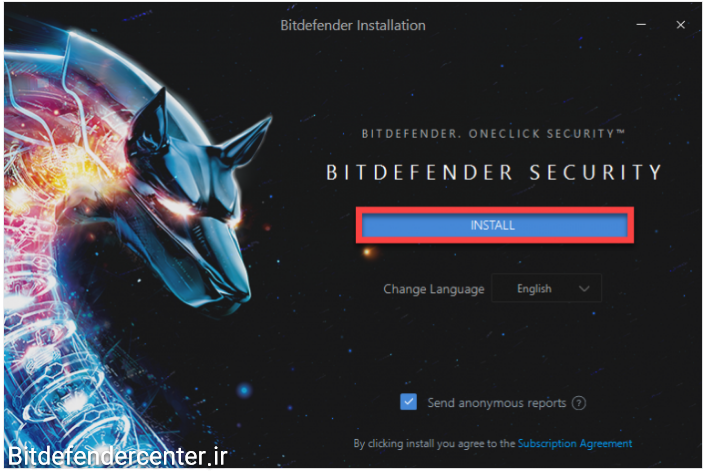
5. بعد از پایان فرآیند نصب محصول پنجره ذیل نمایان خواهد شد که شما باید بر روی Start Using Bitdefender کلیک کنید.
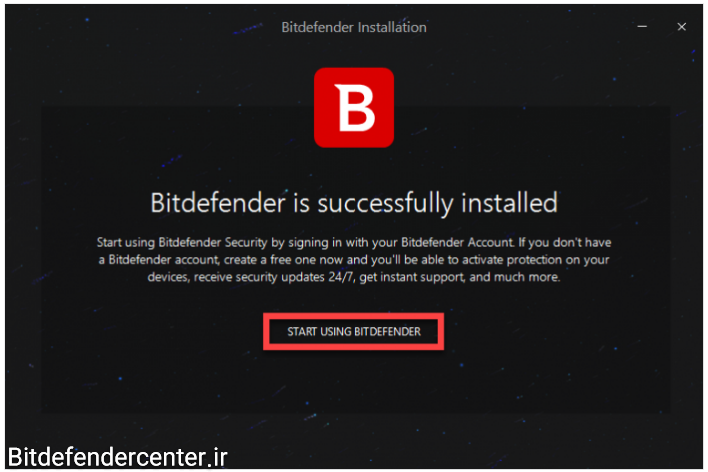
6. سپس پنجره ذیل برای شما باز خواهد شد که از شما میخواهد یک اکانت بیت دیفندر بسازید. برای اینکار کافیست نام و آدرس ایمیل خود را وارد کرده و یک رمز عبور برای اکانت خود انتخاب کنید و سپس بر روی Create Account کلیک کنید.
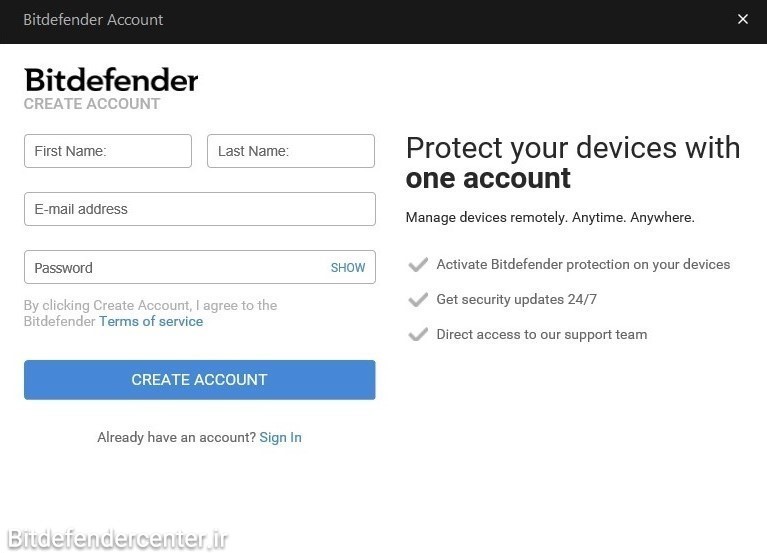
7. پس از این مرحله در صورتی که کد فعالسازی بیت دینفدر 2018 را در اختیار داشته باشید باید آن را در قسمت I have an activation code وارد کنید و روی Continue کلیک کنید. در غیر این صورت فقط میتوانید از ورژن آزمایشی بیت دیفندر استفاده کنید.
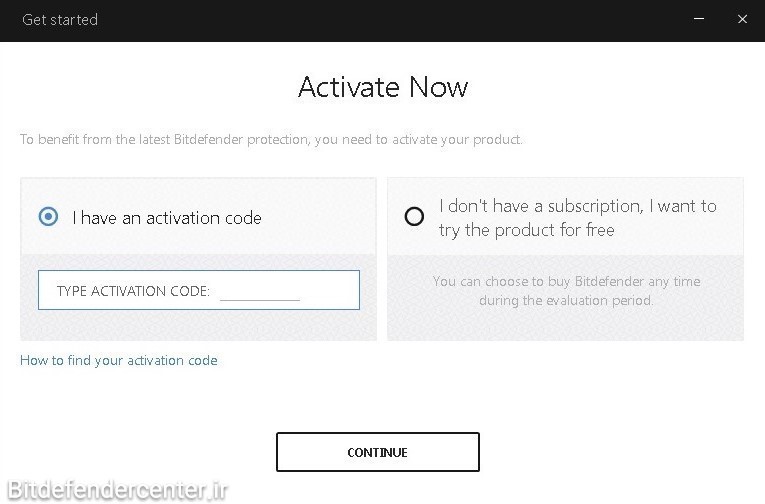
8. حال میتوانید اطلاعات لایسنس خود و تاریخ اعتبار آن را ببینید. بر روی گزینه Finish کلیک کنید تا فرآیند فعالسازی به پایان برسد و به رابط بیت دیفندر دسترسی پیدا کنید.
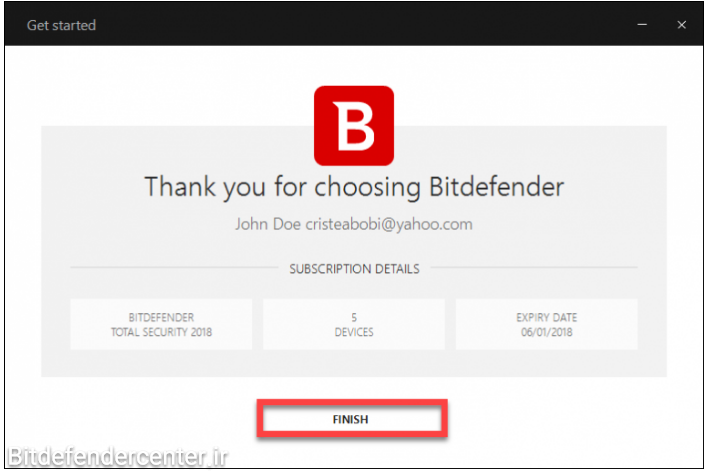
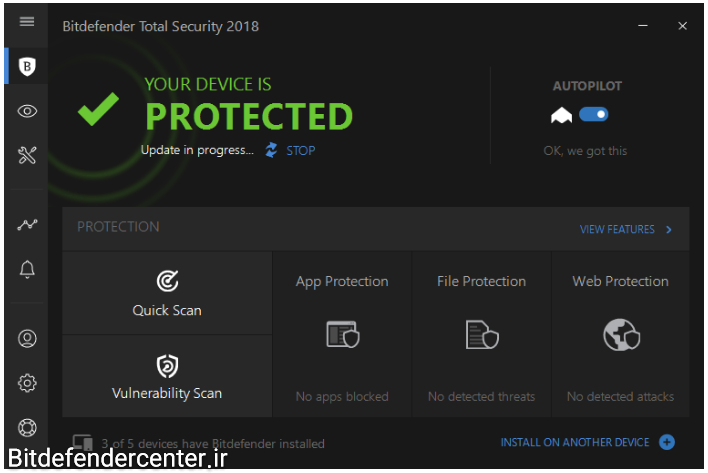
دانلود آفلاین
1. روی گزینه دانلود ذیل توتال سکیوریتی بیت دیفندر کلیک کنید و در پنجره باز شده با توجه به ویندوز خود (32 یا 64 بیتی) یکی از دو گزینه ویندوز آفلاین را انتخاب کنید.
2. حال اینترنت خود را قطع کنید و فایل دانلود شده را باز کرده و فایل Bitdefender_TS.exe را اجرا کنید. بعد از اجرا شدن فایل پیام خطای عدم دسترسی به سرور را مشاهده خواهید کرد. پنجره این پیام را ببنیدید و سپس فایل Bitdefender_64b.exe (Bitdefender_32b.exe) را اجرا کنید.
توجه: در صورتی که اینترنت دستگاه خود را قطع نکنید فایل Bitdefender_TS.exe بهصورت خودکار (مشابه دانلود آنلاین) اینترنت سکیوریتی را روی سیستم شما دانلود خواهد کرد.
3. در پنجره بازشده روی INSTALL کلیک کنید تا فرآیند نصب آغاز شود. توجه داشته باشید که زبان توتال سکیوریتی حتما انگلیسی باشد و در غیر این صورت آن را تغییر دهید. (این محصول فاقد زبان فارسی است).
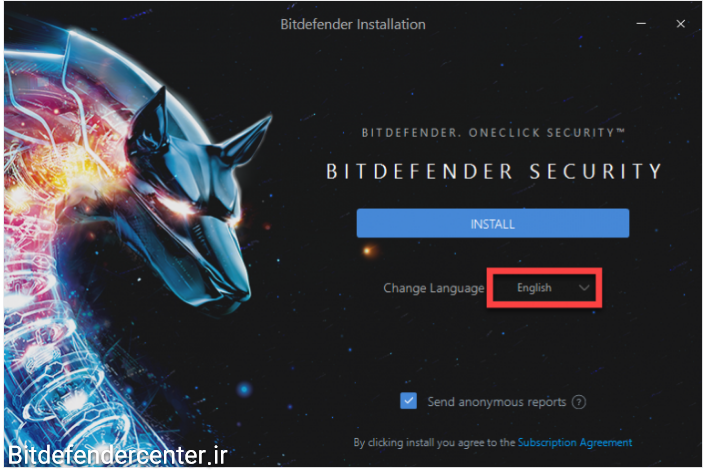
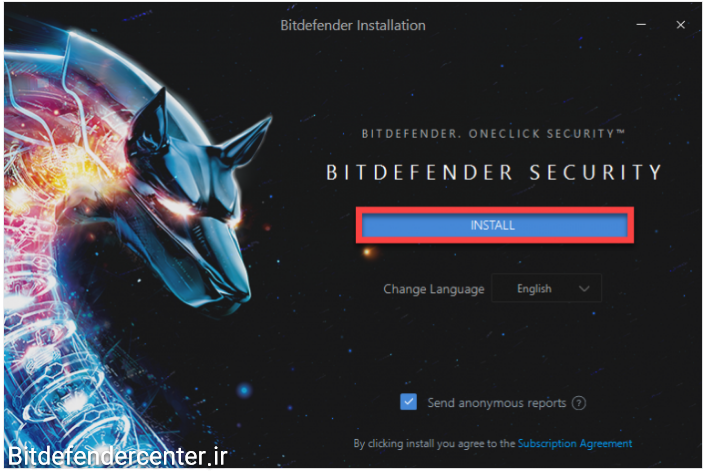
4. حال اینترنت دستگاه خود را وصل کنید و در پنجره بازشده بر روی Start Using Bitdefender کلیک کنید.
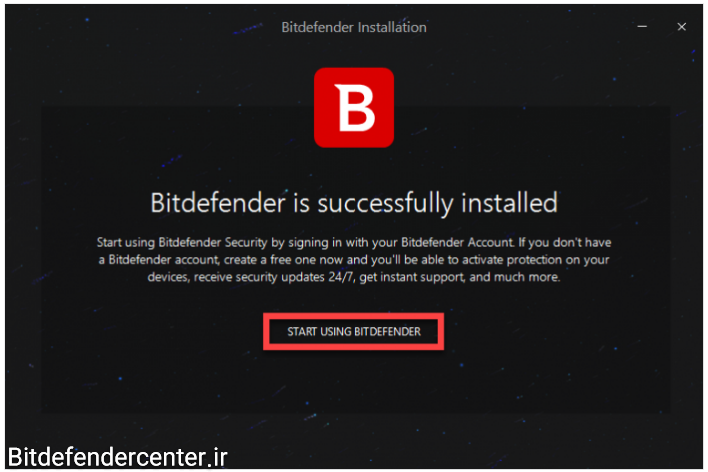
5. پس از این مرحله پنجره ذیل برای شما باز خواهد شد که از شما میخواهد یک اکانت بیت دیفندر بسازید. برای اینکار کافیست نام و آدرس ایمیل خود را وارد کرده و یک رمز عبور برای اکانت خود انتخاب کنید و سپس بر روی Create Account کلیک کنید.
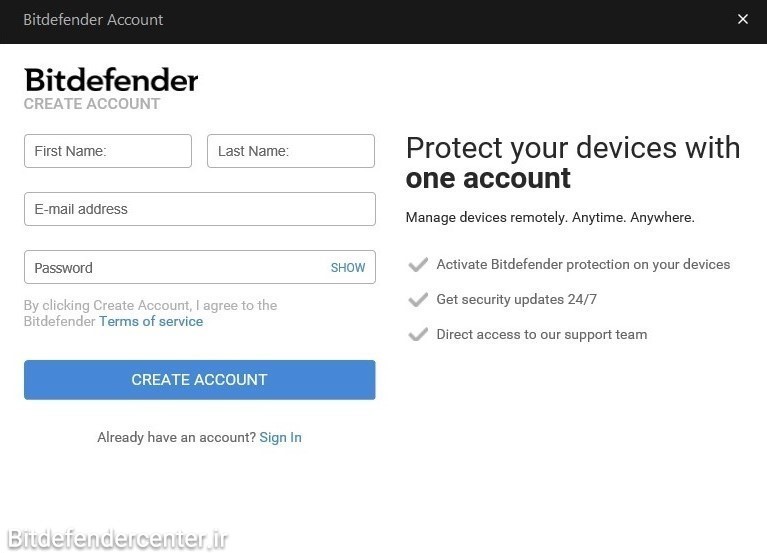
6. پس از این مرحله در صورتی که کد فعالسازی بیت دیفندر 2018 را در اختیار داشته باشید باید آن را در قسمت I have an activation code وارد کنید و روی Continue کلیک کنید. در غیر این صورت فقط میتوانید از ورژن آزمایشی بیت دیفندر استفاده کنید.
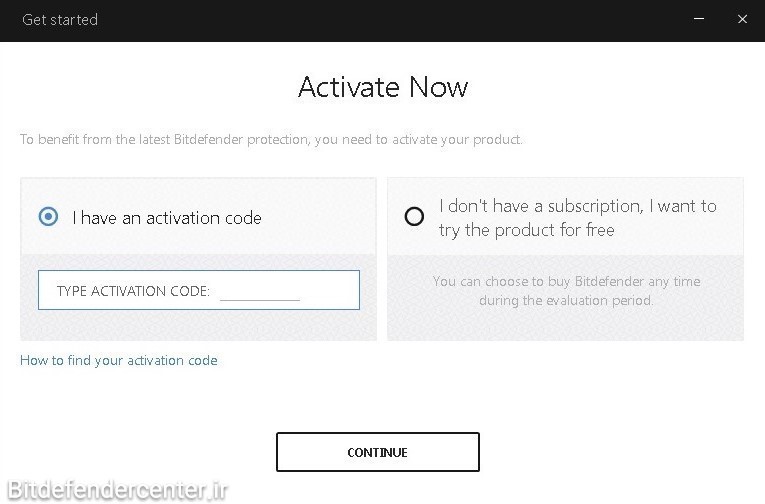
توجه: برای فعالسازی توتال سکیوریتی بیت دیفندر بر روی دستگاههای بعدی (در شرایطی که لایسنس چندکاربره در اختیار دارید) نیازی به ورود مجدد کد فعالسازی نیست و فقط کافیست که اطلاعات اکانت بیت دیفندر خود را وارد کرده و وارد سنترال شوید تا محصول فعال شده و دستگاه جدید نیز به لیست دستگاههای شما افزوده شود.
7. حال میتوانید اطلاعات لایسنس خود و تاریخ اعتبار آن را ببینید. بر روی گزینه Finish کلیک کنید تا فرآیند فعالسازی به پایان برسد به رابط بیت دیفندر دسترسی پیدا کنید.
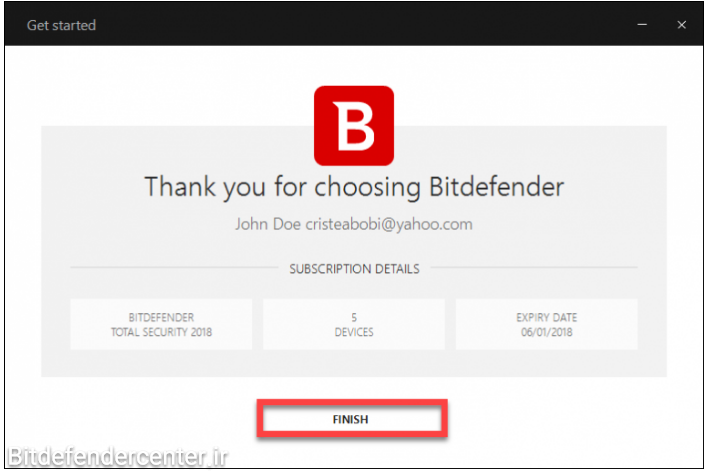
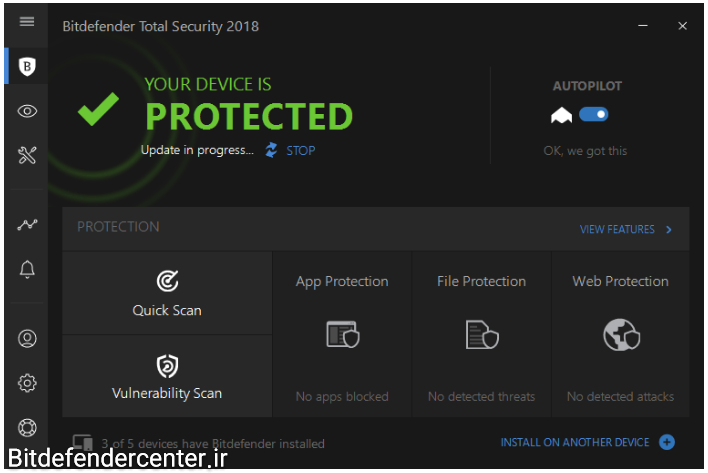
نصب و فعالسازی توتال سکیوریتی روی مک
1. با سیستم مک خود وارد صفحه دانلود شوید. روی گزینه دانلود ذیل توتال سکیوریتی کلیک کنید و در پنجره باز شده گزینه مک او.اس را انتخاب کنید تا فایل Bitdefender_AV for Mac.pkg روی سیستم شما دانلود شود.
2. روی فایل دانلود شده در فولدر Downloads دابل- کلیک کنید تا پنجره ذیل باز شود سپس روی Continue کلیک کنید.
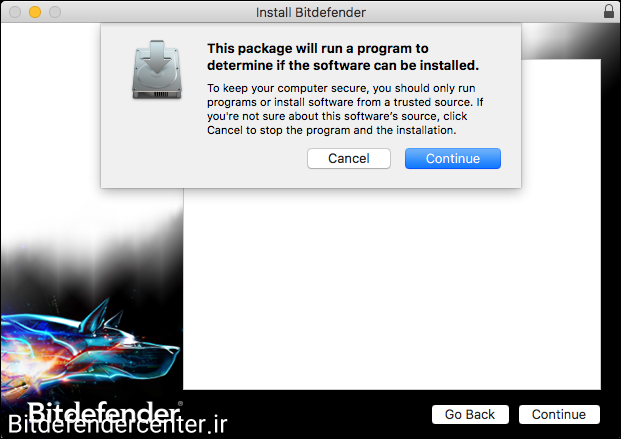
3. روی گزینه Uninstall کلیک کنید تا در صورتی که ورژنهای قبلی آنتی ویروس مک بیت دیفندر روی سیستم شما نصب است حذف شود. هنگامی که برای اولین بار بیت دیفندر را روی سیستم خود نصب میکنید، گزینه Uninstall را مشاهده نخواهید کرد.
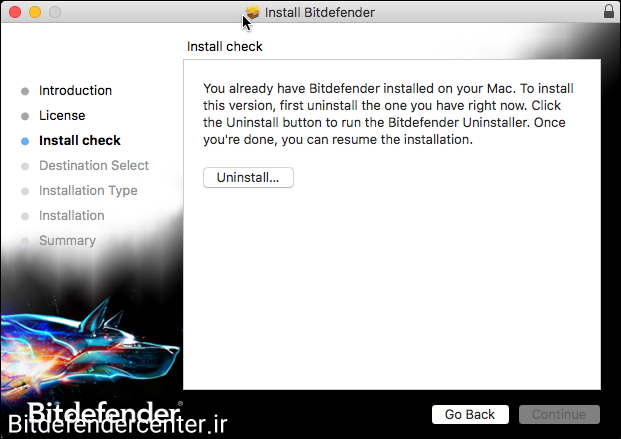
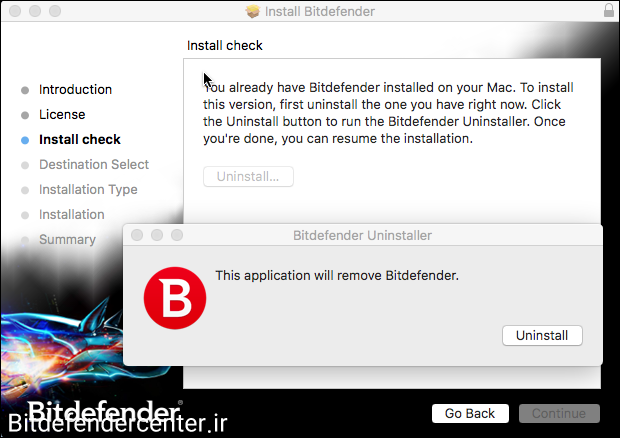
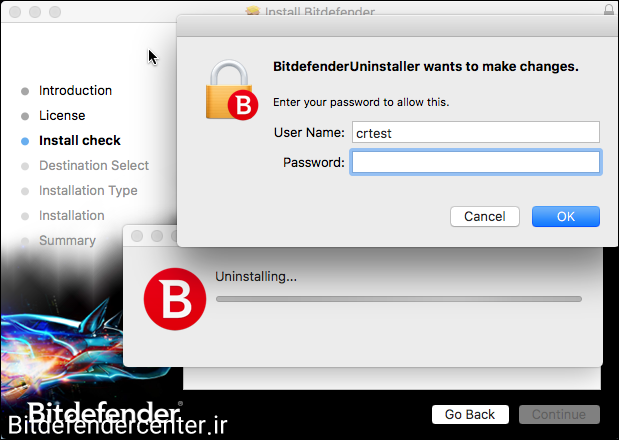
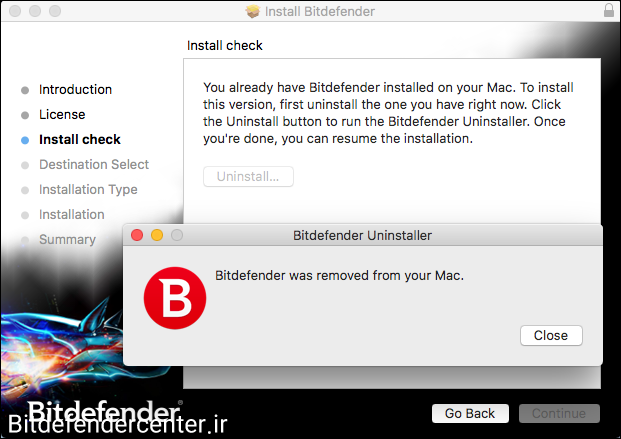
4. روی Install کلیک کنید تا فایل Bitdefender_AV for Mac.pkg روی سیستم شما نصب شود و فرآیند دانلود و نصب خودکار آنتی ویروس مک روی سیستمتان آغاز شود.
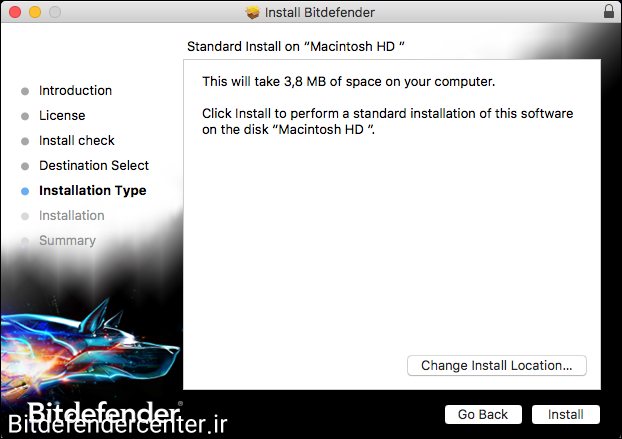
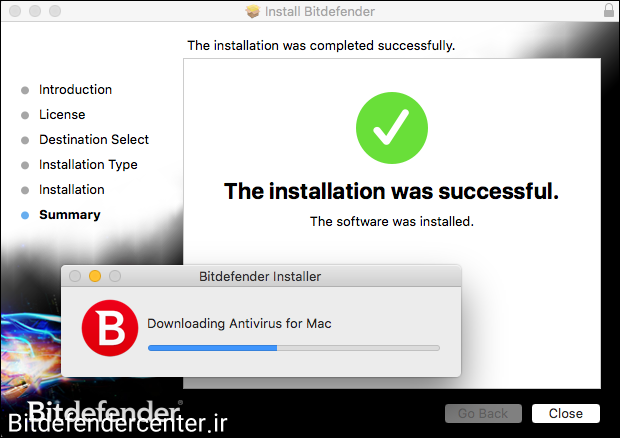
5. بعد از اتمام نصب، پنجرهای برای شما باز خواهد شد که از شما میخواهد اطلاعات اکانت بیت دیفندر خود (اکانتی که اولین بار برای فعالسازی توتال سکیوریتی روی دستگاه دیگری ایجاد کردهاید) را وارد و Sign in کنید. پس از ورود به سنترال بیت دیفندر مک شما فعال خواهد شد.
توجه: در صورتی سیستم مک شما اولین دستگاهی است که توتال سکیوریتی را روی آن نصب میکنید در این مرحله روی Create One کلیک کنید و یک اکانت بسازید و پس از آن کد فعالسازی بیت دیفندر 2018 (لایسنس) را در قسمت مربوط به آن وارد نمایید.
6. پس از فعال شدن محصول، رابط اصلی آنتی ویروس مک، پنجره ذیل را برای معرفی ویژگی Safe Files نمایش خواهد داد که برای فعالسازی این ویژگی باید روی Enable کلیک کنید.
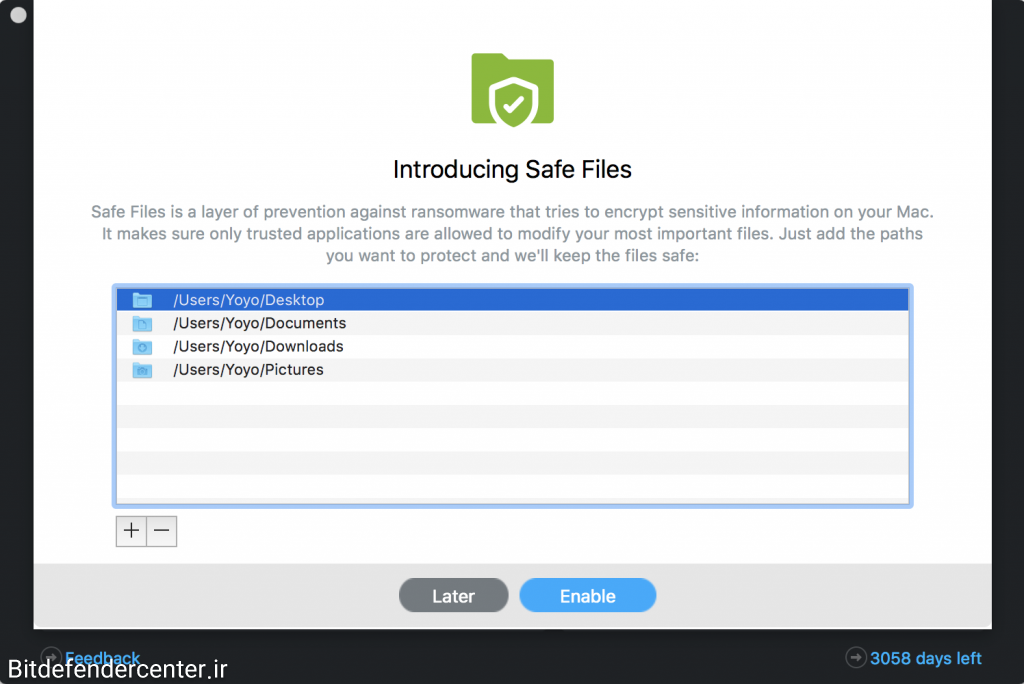
7. سپس پنجره دیگری برای معرفی Time Machine Protection مشاهده خواهید کرد که برای فعالسازی آن باید روی Enable Protection کلیک کنید.
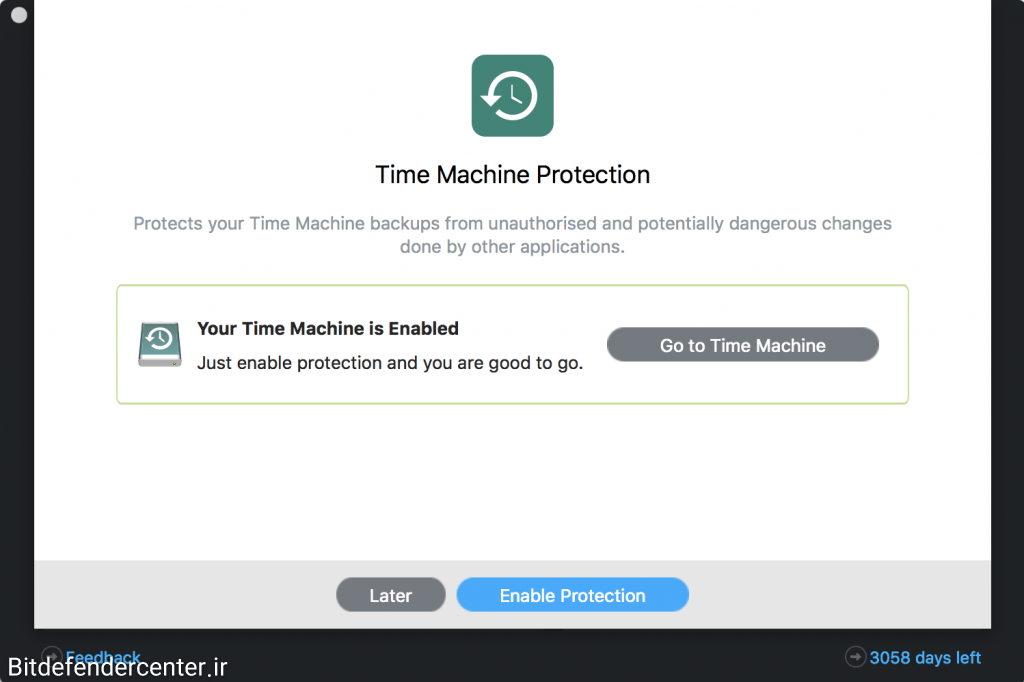
8. حال پنجره دیگری باز میشود که نشان میدهد Safe Files و Time Machine Protection فعال شدهاند.
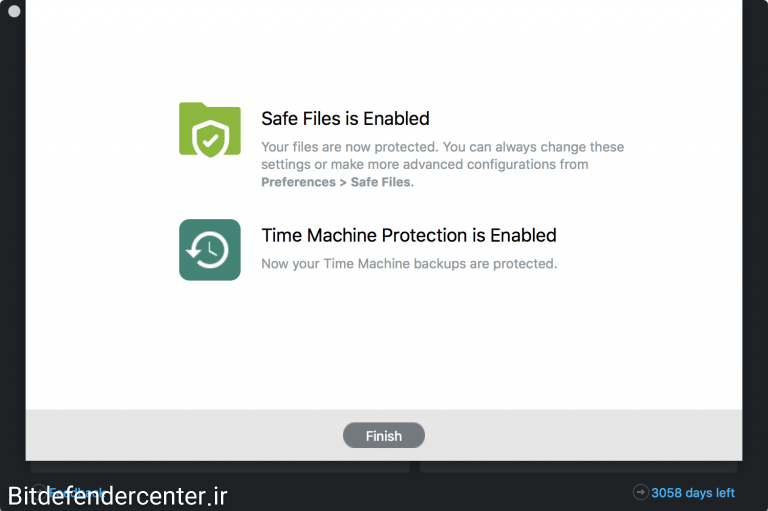
همچنین شما میتوانید بررسی این تنظیمات را در قسمت Preferences در بخشهای مربوط به Safe files و Protection انجام دهید.
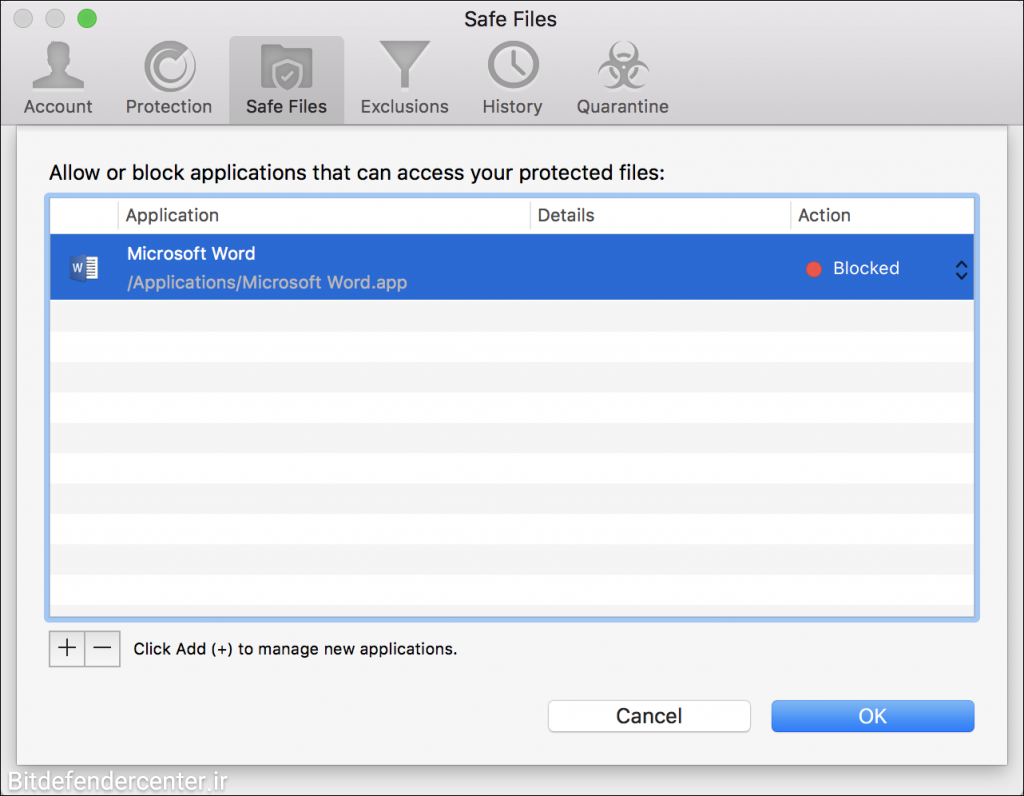
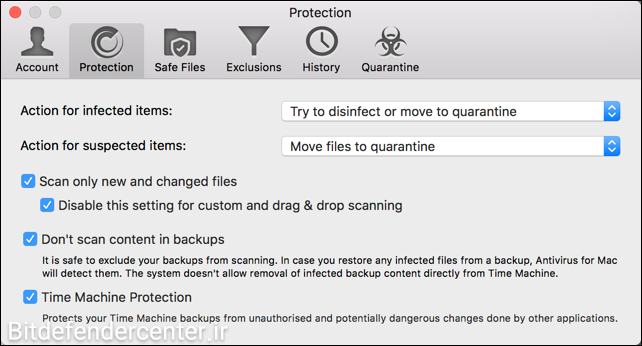
نصب و فعالسازی توتال سکیوریتی روی اندروید
1. با دستگاه اندرویدی خود وارد صفحه دانلود شوید. روی گزینه دانلود ذیل محصول توتال سکیوریتی بیت دیفندر کلیک کنید و در پنجره بازشده اندروید- دانلود را انتخاب کنید.
2. پس از دانلود شدن فایل، پنجره ذیل برای شما باز خواهد شد که برای نصب باید گزینه INSTALL را انتخاب کنید.
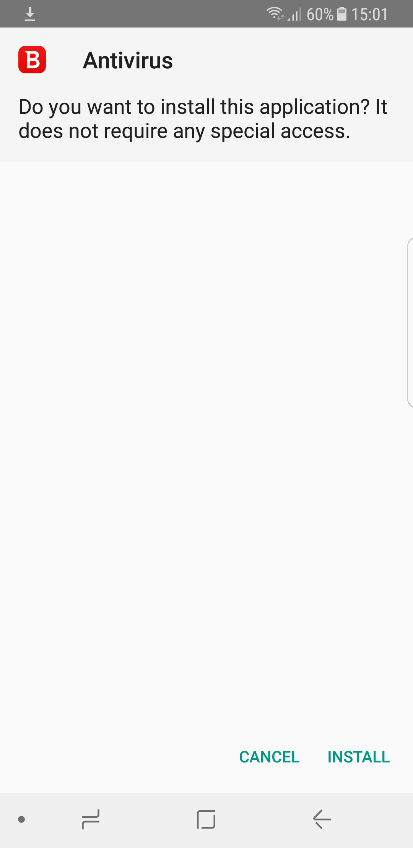
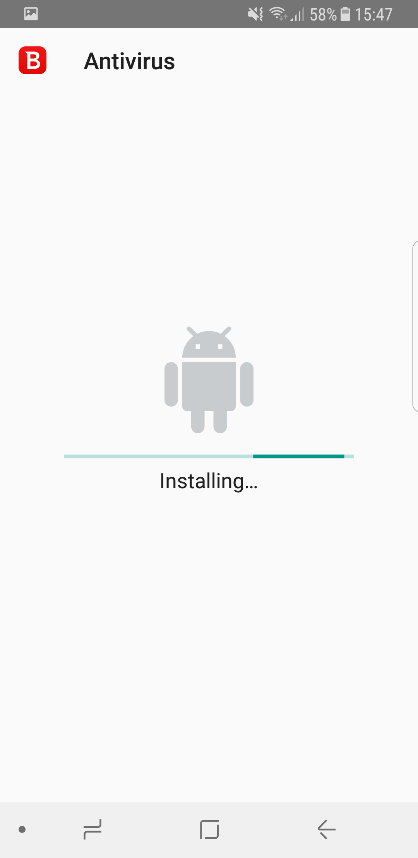
3. پس از اتمام نصب پنجره ذیل برای شما باز خواهد شد. گزینه Open را انتخاب کنید و در پنجره بازشده اطلاعات اکانت بیت دیفندر خود را وارد و Sign in کنید تا وارد سنترال شوید و بیت دیفندر روی دستگاه شما فعال شود.
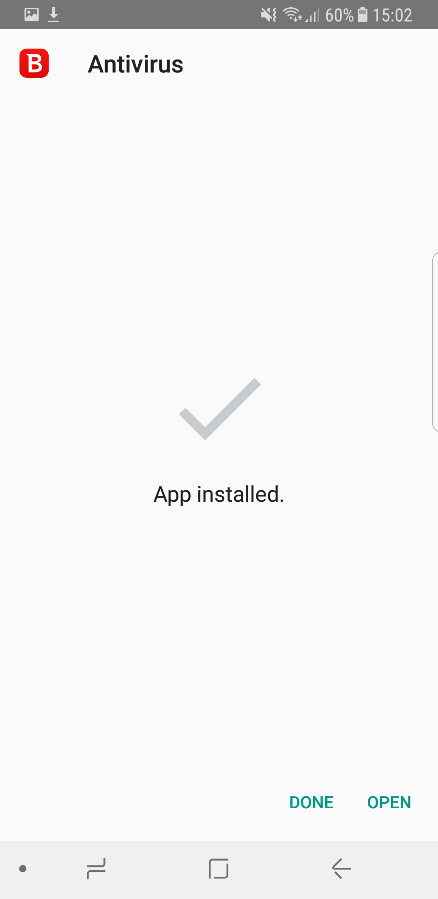
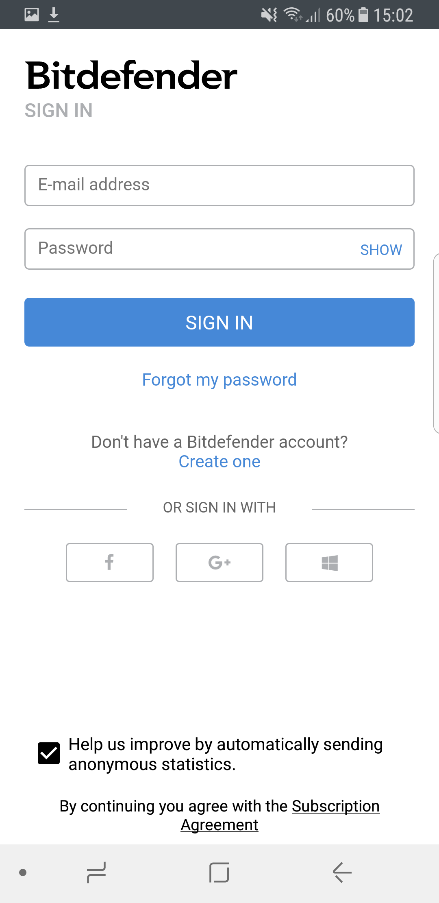

2018-05-16-10-03-20].JPG)
2018-06-26-14-28-32].JPG)
2018-06-26-14-25-10].JPG)
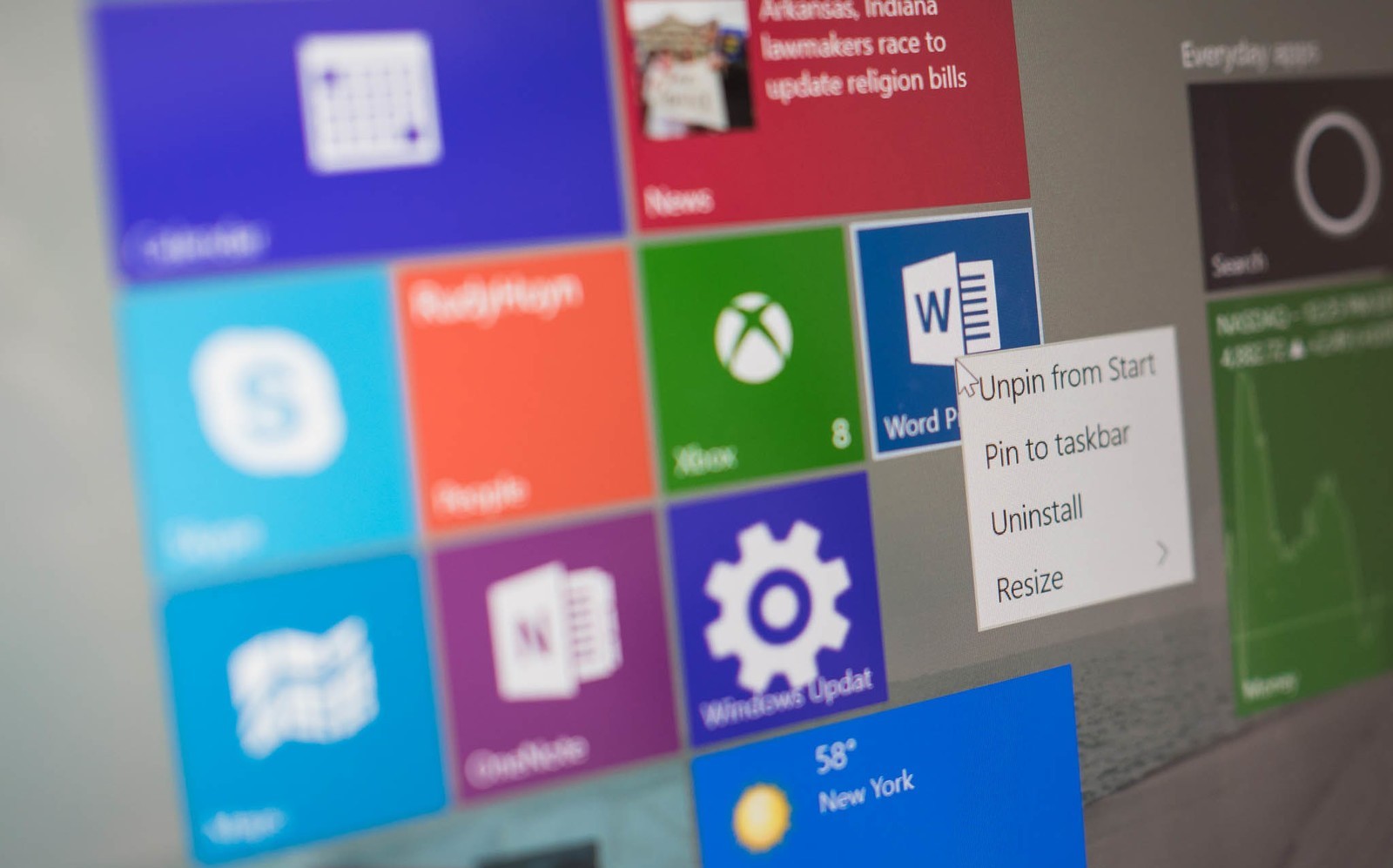


.jpg)